Исправить Skype Stereo Mix, не работающий в Windows 10
Разное / / January 04, 2022
Skype - одна из самых популярных коммуникационных платформ. Однако в течение некоторого времени Skype не решал проблему, то есть делиться звуком с наших устройств с другими. Раньше нам приходилось полагаться на сторонние приложения. Только совместное использование звуковой системы было доступно в Обновление Skype 7.33. Позже эта опция исчезла, и единственный способ поделиться экраном со звуком - это разделить весь экран, что тоже может столкнуться с задержками и другими проблемами. В этой статье мы расскажем, как исправить проблему с неработающим стереомиксом Skype в Windows 10.
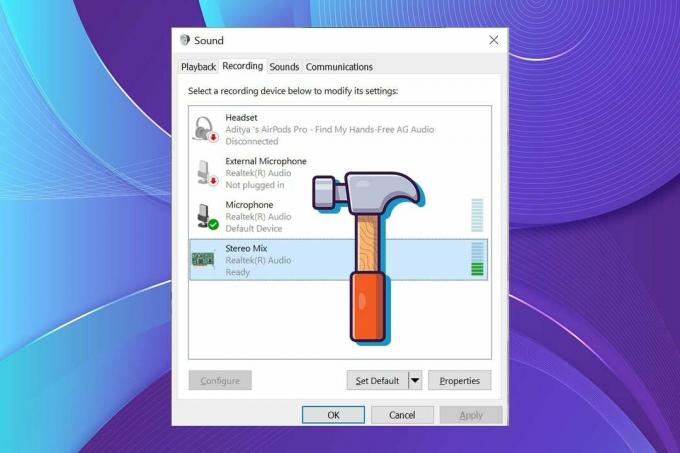
СОДЕРЖАНИЕ
- Как исправить Skype Stereo Mix, не работающий в Windows 10
- Почему Skype Stereo Mix не работает?
- Метод 1. Устранение основных неисправностей
- Метод 2: сбросить настройки аудиоустройства по умолчанию
- Метод 3: включить микрофон или динамик
- Метод 4: включить и настроить стереомикс
- Метод 5: обновить аудиодрайвер
Как исправить Skype Stereo Mix, не работающий в Windows 10
Микрофон вашего ПК, будь то внутренняя модель или внешняя USB-гарнитура, становится неэффективным в качестве источника передачи, когда он прижимается к другому динамику. Даже если вы не заметите падения качества звука,
раздражающая звуковая обратная связь всегда есть возможность. Ниже приведены некоторые меры предосторожности, которые следует соблюдать при попытке Skype Стерео микс.- Когда вы участвуете в обсуждении в Skype, более полезно изменить настройки ввода звука системы чтобы ваши друзья по Skype слышали то, что вы слышите, через динамики вашего компьютера.
- Перенаправить аудио в Windows 10 непросто, а установленный аудио / звуковой драйвер часто является самой сложной частью. Вам нужно будет узнать, как заставить приложения слушать устройство, как только вы узнаете, как маршрутизировать звук и заставлять программы его слушать. Это позволяет любому, с кем вы общаетесь слышите как свой голос, так и звук с вашего ПК, например музыку или видео.
- По умолчанию звуковые устройства не подключают системный звук к микрофонному каналу. Это может быть выполнено с помощью программного и аппаратного обеспечения. Если ваше звуковое оборудование позволяет это, вам необходимо использовать опцию стерео микширования или что-то подобное.
- Если нет, вам нужно будет искать стороннее программное обеспечение для виртуального звука которые могут делать то же самое.
Почему Skype Stereo Mix не работает?
Могут быть несколько причин, по которым у вас возникают проблемы со Stereo Mix.
- Повреждены или ослаблены кабельные соединения для звука.
- Проблема с аудиодрайвером.
- Неправильные настройки программного обеспечения.
Обычно это незначительная проблема, которую можно легко решить. Чтобы узнать, как решить, что Stereo Mix не работает, вам не нужно быть техническим гением. Продолжайте читать, чтобы узнать обо всех возможных вариантах решения проблемы со стереомиксом Skype, чтобы вернуться к записи звука.
Метод 1. Устранение основных неисправностей
Прежде чем перейти к методам устранения проблемы с неработающим стереомиксом Skype, позвольте нам выполнить некоторые основные действия по устранению неполадок оборудования.
1. Отключить микрофон и динамик от ПК.
2. Теперь проверьте, нет ли поврежденные провода или кабели. Если найден, то замените их или переключитесь на новое устройство.

3. Ну наконец то, подключите микрофон и динамик к вашему ПК должным образом.

Метод 2: сбросить настройки аудиоустройства по умолчанию
Чтобы ваш стереомикс работал должным образом, ваш звук должен проходить через звуковую карту, и использование аудиоустройства HDMI позволит обойти это. Возможно, ваше устройство HDMI выбрано в качестве устройства по умолчанию, что помешает работе Stereo Mix. Выполните следующие действия, чтобы установить динамики по умолчанию:
1. нажмите Клавиши Windows + Q вместе, чтобы открыть Поиск Windows меню.
2. Тип Панель управления в строке поиска и нажмите Открытым на правой панели.

3. Набор Просмотр по:> Категориям и нажмите на Оборудование и звук, как показано.

4. Теперь нажмите на Звук.

5. в Воспроизведение на вкладке выберите динамик, который нужно установить по умолчанию, и нажмите кнопку Установить по умолчанию кнопка.
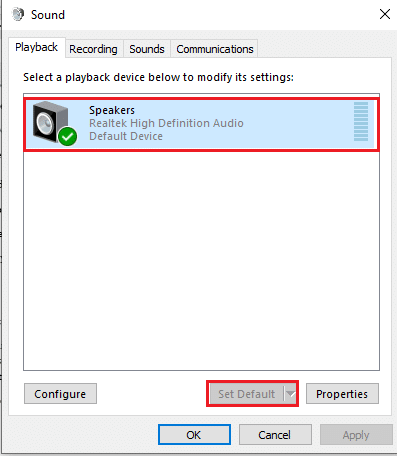
6. Нажмите Применять чтобы сохранить изменения, а затем нажмите В ПОРЯДКЕ.

Читайте также:Исправить Windows 10, аудиоустройства не установлены
Метод 3: включить микрофон или динамик
Возможно, проблема со стереомиксом Skype, не работающим в Windows 10, может быть вызвана тем, что микрофон был отключен в ваших настройках воспроизведения. Эту проблему можно решить, выключив микрофон следующим образом:
1. Щелкните правой кнопкой мыши значок динамика в правом нижнем углу в Панель задач.
2. Выбирать Звуки из контекстного меню.

3. Перейдите к Воспроизведение таб.
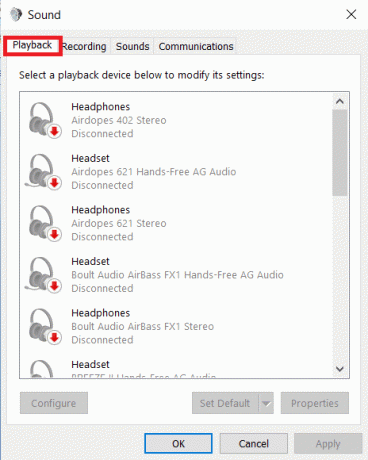
4. Найдите свой устройство воспроизведения по умолчанию и щелкните его правой кнопкой мыши. Выбирать Характеристики, как показано.

5. Переключитесь на Уровни вкладку и нажмите на приглушенный динамик значок, чтобы включить микрофон.
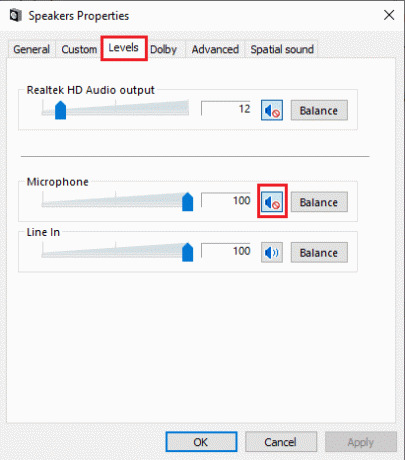
6. Также нажмите на приглушенный динамик кнопка для Аудиовыход Realtek HD для включения звука, как показано ниже.
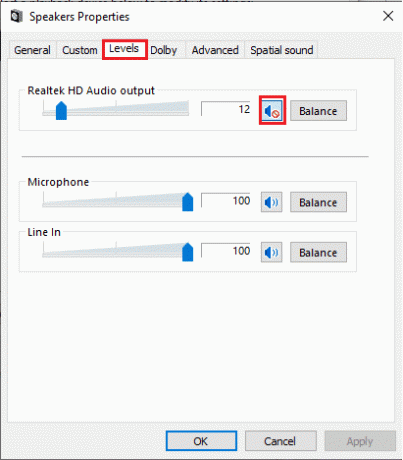
7. Когда вы закончите, нажмите на Применять чтобы сохранить изменения, нажмите кнопку В ПОРЯДКЕ кнопку для выхода.
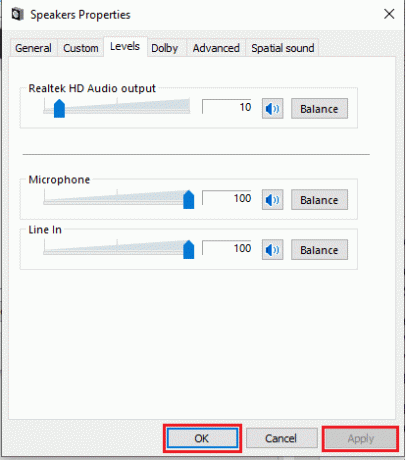
Читайте также:Как исправить заикание звука в Windows 10
Метод 4: включить и настроить стереомикс
Ошибка настройки почти всегда является причиной того, что Stereo Mix не работает с наушниками или динамиками. Возможно, программа изначально не включалась. В результате первое средство, которое вы должны попробовать, - вернуть эту настройку. Вы также должны настроить его как записывающее устройство по умолчанию, чтобы гарантировать отсутствие проблем при запуске приложения.
1. Перейдите к Панель управления> Оборудование и звук> Звук как показано в Способ 2.

2. Переключитесь на Вкладка записи.

3А. Щелкните правой кнопкой мыши на Стерео микс и нажмите на Давать возможность, как показано ниже.
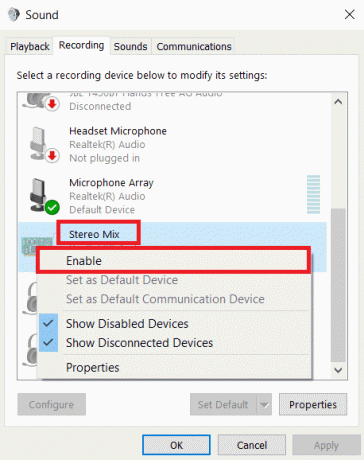
Примечание: Если ты не видишь Стерео микс, он должен быть скрыт, и вам необходимо включить его следующим образом:
3B. Щелкните правой кнопкой мыши пустое место в списке и отметьте следующие опции из контекстного меню.
- Показать отключенные устройства
- Показать отключенные устройства
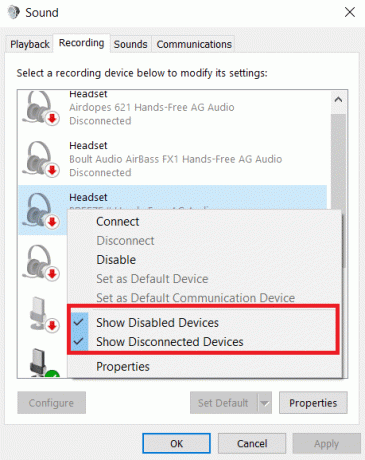
4. Ударь Клавиша Windows и введите Skype, затем нажмите Открытым.

5. Щелкните значок трехточечный значок в правом верхнем углу и выберите Настройки, как показано.
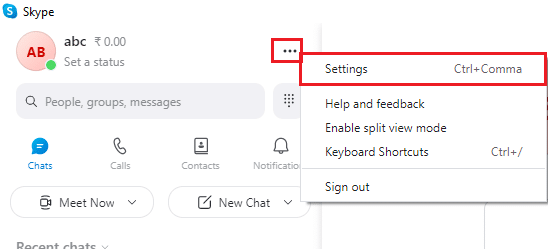
6. Перейти к Аудио видео вкладка под Настройки на левой панели.

7. Нажать на Устройство связи по умолчанию раскрывающийся список и выберите Стереомикс (Realtek® High Definition Audio) как показано ниже.
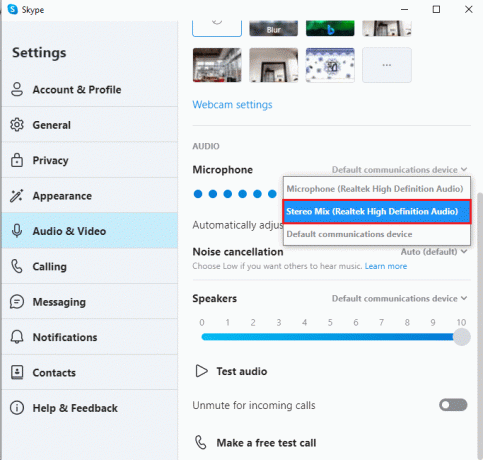
Читайте также:Как использовать текстовые эффекты в чате Skype
Метод 5: обновить аудиодрайвер
Другой причиной этой проблемы могут быть несовместимые или устаревшие драйверы звука. И обновление до последней версии, рекомендованной производителем, будет лучшим подходом.
1. Нажмите на Начинать, тип Диспетчер устройств, и нажмите Введите ключ.

2. Дважды щелкните на Звуковые, видео и игровые контроллеры чтобы расширить его.

3. Щелкните правой кнопкой мыши на своем аудио драйвер (например. Realtek (R) Аудио) и выберите Обновить драйвер из контекстного меню.
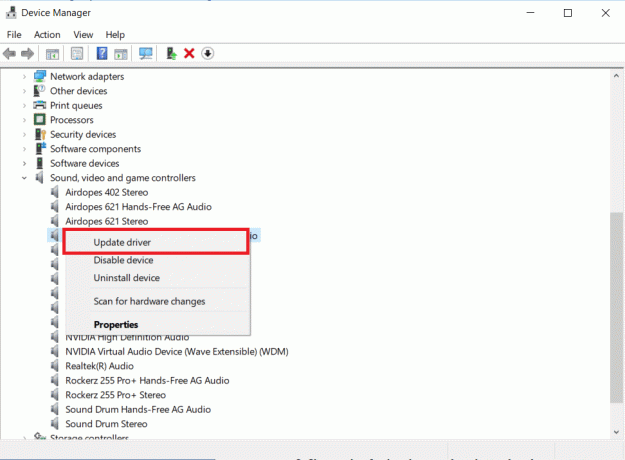
4. Нажмите на Автоматический поиск драйверов, как показано.
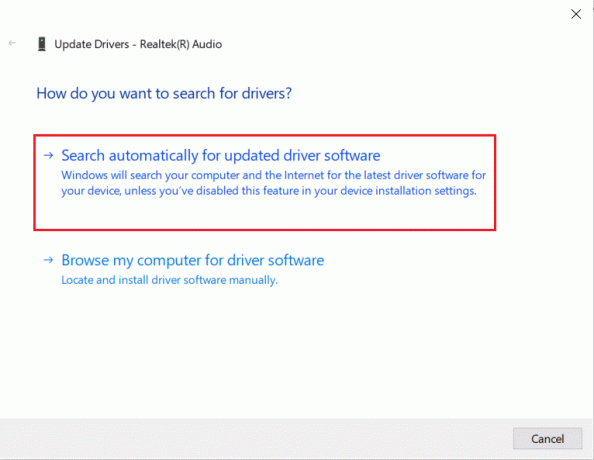
5A. Драйверы будут обновлены до последней версии. Перезагрузите компьютер для реализации изменений.
5Б. Если вы видите уведомление о том, что Лучшие драйверы для вашего устройства уже установлены, нажать на Найдите обновленные драйверыв Центре обновления Windows вариант вместо этого.
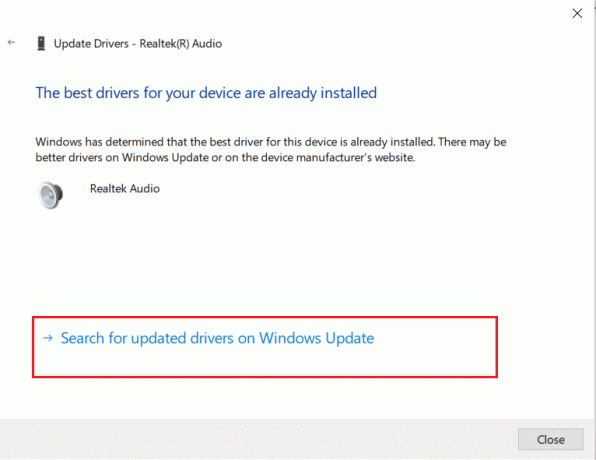
6. в Центр обновления Windows вкладка в Настройкинажмите Просмотреть необязательные обновления на правой панели.
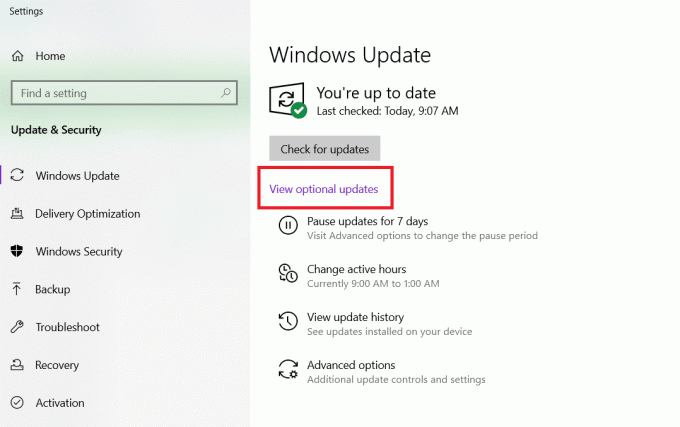
7. Установите флажок для драйверов, которые вы хотите установить, и щелкните значок Загрузить и установить кнопка.
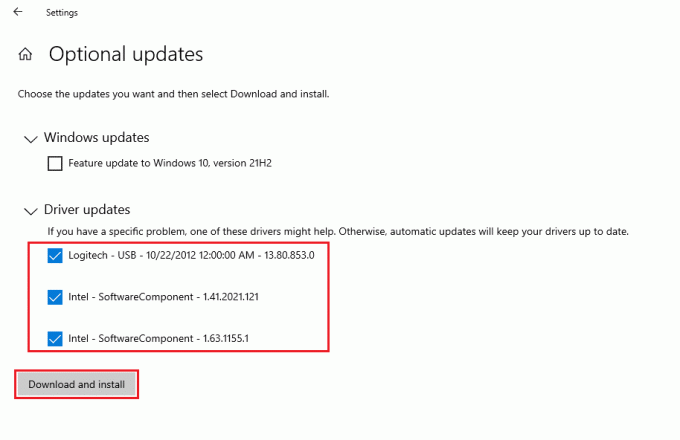
Читайте также:Как исправить отсутствие звука в играх Steam
Часто задаваемые вопросы (FAQ)
Q1. С какой целью Skype перехватывает мой звук?
Ответ Входящие звонки Skype распознаются Windows как коммуникационная активность. Если вы хотите сохранить истинную громкость звука, вам может потребоваться изменить настройки на Связь вкладка Windows Звуковые свойства.
Q2. Как изменить настройки звука в Skype?
Ответ В окне Skype найдите и щелкните значок значок передач. Чтобы изменить настройки аудио- или видеоустройства, перейдите в Инструменты> АудиоустройствоНастройки или Настройки видеоустройства. Здесь вы можете выбрать микрофон или динамик, который хотите использовать.
Q3. Что такое системный звук?
Ответ Звук, который исходит из динамиков, встроенных в наш компьютер, известен как системный звук. Звук из подключенных вами наушников - это музыка на наших компьютерах.
Q4. Что представляет собой альтернатива стереомиксу в Windows 10?
Ответ Если Realtek Stereo Mix не работает и не воспроизводит звук в Windows 10, вы можете попробовать другую альтернативу Stereo Mix для Windows 10, например Мужество, WavePad, Adobe Audition, MixPad, Audio Highjack и т. Д.
Рекомендуемые:
- Как исправить слишком тихий микрофон в Windows 10
- Исправить неработающую гарнитуру Xbox One
- Исправить ошибку устройства ввода-вывода в Windows 10
- Исправить неизвестное USB-устройство в Windows 10
Надеемся, что эта информация была полезна для решения Стереомикс Skype не работает проблема в Windows 10. Сообщите нам, какой метод был наиболее удачным для вас. Оставьте свои вопросы / предложения в разделе комментариев ниже.



